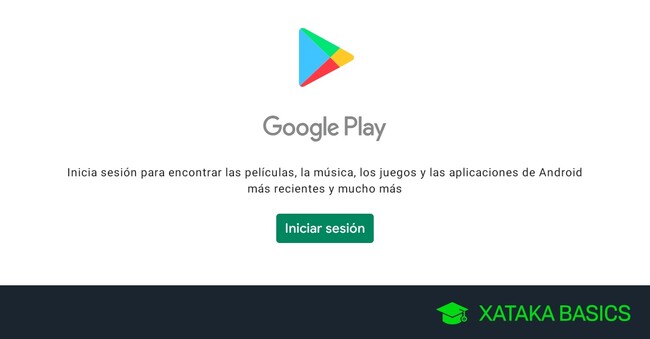
Vamos a explicarte cómo instalar Google Play en tu tablet Amazon Fire, de forma que puedas utilizar la tienda de aplicaciones oficial de Google y sus apps. Las tablets de Amazon son una buena opción si estás buscando un dispositivo económico para lo básico, pero al contar sólo con una Appstore propia con las aplicaciones disponibles en Amazon, hay muchas otras que quizá no encuentres ni puedas descargar.
Bajar la APK de Android de la app que quieras en tiendas de terceros es una buena alternativa, aunque tiene sus riesgos. Por eso, también vas a poder optar por descargar directamente la tienda oficial de apps de Google, aunque te aviso desde ya que no siempre te va a funcionar perfectamente, y puede haber algunos errores y parones puntuales al no estar optimizada.
No te recomendamos hacer esto si no tienes experiencia instalando aplicaciones APK de servicios de terceros, ya que es un proceso que quizá te cueste, sobre todo porque a veces cuesta llegar al botón de descarga de las webs donde se bajan estas apps. Por lo tanto, vamos a suponer que ya tienes conocimientos, y haremos el tutorial algo más rápido y directo.
Instalar Google Play en tu tablet Amazon
En esencia, lo que tienes que hacer es descargar e instalar cuatro archivos APK en tu tablet Amazon Fire, archivos que instalarán tanto el framework de Google para poder manejar aplicaciones y servicios de la empresa, como el administrador de cuentas de Google, los servicios de Google, y finalmente instalar también Google Play.
Estos archivos los descargarás desde la web APKMirror, aquí tienes los enlaces para que los descargues en el orden que te indicamos:
- Framework de aplicaciones de Google
- Administrador de cuentas de Google
- Servicios de Google Play
- Google Play
De todas estas aplicaciones puedes simplemente descargarte la última versión, excepto en el caso del Framework de aplicaciones de Google. En este caso, tienes que recordar que la versión actual de Fire OS está basada en Android 7, por lo que debes descargarte la versión 7 del Framework de aplicaciones de Google, por ejemplo la Google Services Framework 7.1.2 de Abril del 2017 que ves en la captura.
El resto de aplicaciones, tal y como te hemos dicho antes, puedes simplemente descargar la última versión que haya disponible, y así no te tienes que molestar en ir buscando la versión apropiada.
Una cosa que debes tener en cuenta es que cuando vayas a instalar la primera app, tendrás que darle permisos para instalar archivos APK al navegador que estés utilizando para descargar e instalar los archivos. Es sólo pulsar en el botón de configuración cuando te lo pida en la ventana emergente y activar el permiso, y luego ya podrás instalar la aplicación que descargas.
La última APK que vas a instalar, es la de la tienda de aplicaciones de Google Play. Cuando la tengas, y si todas las instalaciones anteriores han ido bien, ya podrás iniciar sesión con tu cuenta de Google. Puedes usar la misma que tengas en otros dispositivo.
Es posible que la primera vez que inicies sesión, la aplicación falle. Recuerda que no está optimizada. Pero al final, deberías poder hacerla funcionar. Cuando esto pase, podrás instalar o actualizar cualquier aplicación desde Google Play, incluso actualizar las preinstaladas en el tablet.
Ver todos los comentarios en https://www.xataka.com
VER 0 Comentario